Medyo madalas, isang tila hindi malulutas na tanong ang lumitaw bago ang mga gumagamit ng PC: kung paano mabawi ang data na nawala bilang isang resulta ng pag-format ng disk? Kakailanganin mong gumamit ng mga espesyal na programa na makakatulong sa iyo na "mabuhay muli" ang lahat ng mga tinanggal na file. Pangkalahatang inirerekumenda na gamitin ang produkto ng Data Recovery Wizard, na maaaring magamit upang mabawi ang data.

Panuto
Hakbang 1
Patakbuhin ang programa. Sa bubukas na window, i-click ang pindutang "FormatRec Recovery".
Hakbang 2
Bibigyan ka ng programa ng isang listahan ng mga partisyon na nakita nito sa mga disk ng iyong system. Kung ang seksyon ay hindi nakalista, pagkatapos ay nagpapahiwatig ito ng mas malubhang pinsala. Pagkatapos ay makakatulong sa iyo ang "AdvancedRec Recovery" para sa pagbawi ng data. Kung sinusubukan mong makuha ang mga file mula sa isang portable na aparato, kailangan mong ipasok ito bago simulan ang programa.
Hakbang 3
Kung nag-format ng isang pagkahati, kung gayon ang uri nito ay maaaring nagbago rin. Ang pindutang "Nakaraang System ng file" ay makakatulong sa iyong makuha ito pabalik.
Hakbang 4
Upang simulang mabawi ang nawalang data, pumili ng isang pagkahati at mag-click sa pindutang "susunod" upang simulan ang pag-scan ng data. Ang Data Recovery Wizard, ay magsisimulang pag-aralan ang lahat ng disk at mga istraktura ng system, pagkatapos ay ipakita ang puno ng direktoryo.
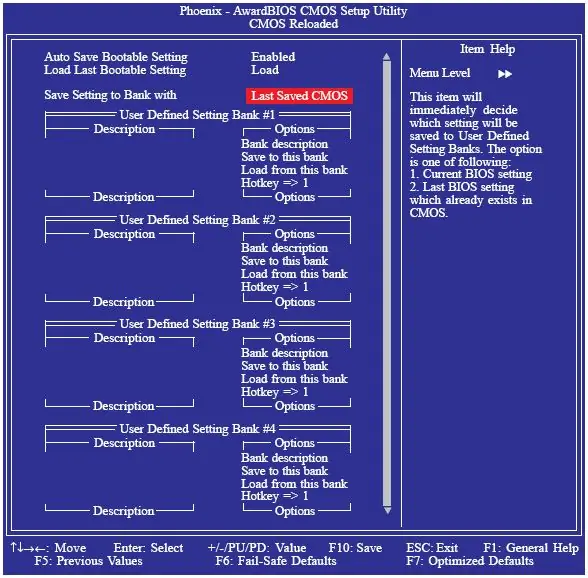
Hakbang 5
Hanapin ang file at direktoryo na kailangan mo upang maibalik at mag-click sa pindutang "susunod".
Hakbang 6
Hanapin ang file at direktoryo na kailangan mo upang maibalik at mag-click sa pindutang "susunod". Makakakita ka ng isang listahan ng mga direktoryo, piliin ang isa na kailangan mo at mag-click muli sa "susunod" na pindutan upang mai-save ang lahat ng data.
Hakbang 7
Kung ang iyong disk ay nai-repartitioned at ang buong dami ng pagkahati ay nabago, o ang pagkahati na ito ay inilipat, pagkatapos ay kailangan mong gumamit ng "AdvancedRec Recovery". Ang pag-save ng mga file sa disk o ang pagkahati mula sa kung saan mo nakukuha ang data ay maaaring patungan ang mga ito, na maaaring humantong sa permanenteng pagkawala ng lahat ng data.






